サロン・面談予約で友だち側が予約をできない場合、管理画面で設定ミスが起こっている可能性があります。
今回の記事を参考に、管理画面の設定に不備がないかご確認ください。
『サロン面談予約で予約ができない時の対処法』動画解説
こちらのページではテキスト形式で解説を行っておりますが、動画での解説もご用意しております。お好みに合わせてご活用いただけますと幸いです。
〈解説動画はこちら〉
原因①:該当のサロン予約が有効になっていない
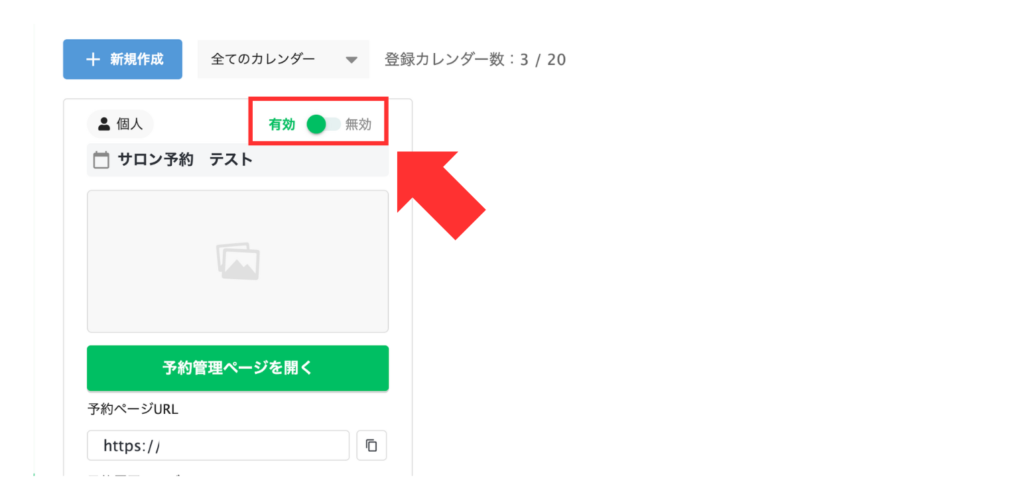
該当するサロン予約が有効になっていない場合、友だちに予約画面を表示させられません。
サロン・面談予約のトップページを開き、該当するサロン予約が有効に設定されているかご確認ください。
管理画面メニューの予約管理より『サロン・面談予約』をクリック
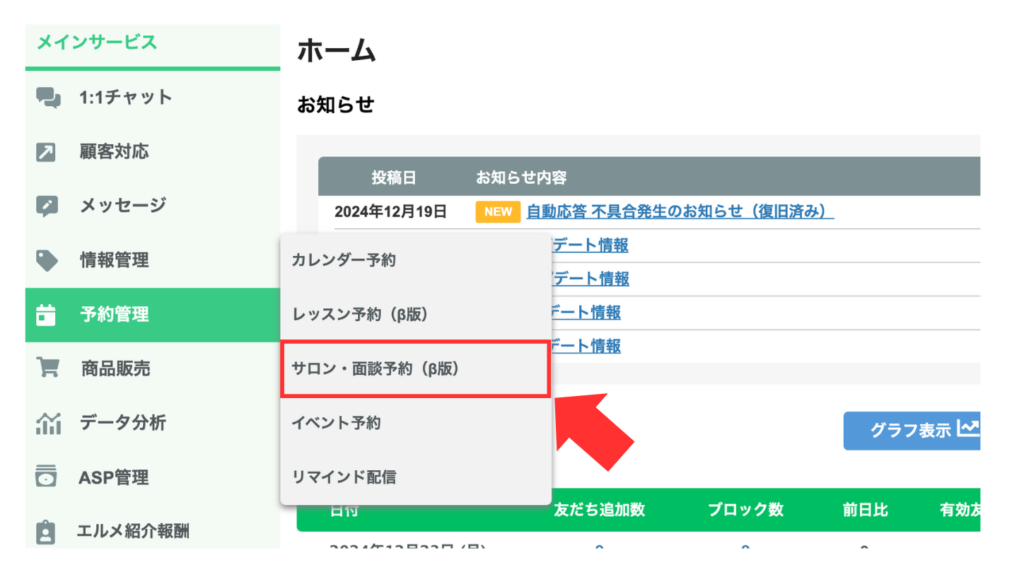
該当するサロン予約が有効になっているか確認する
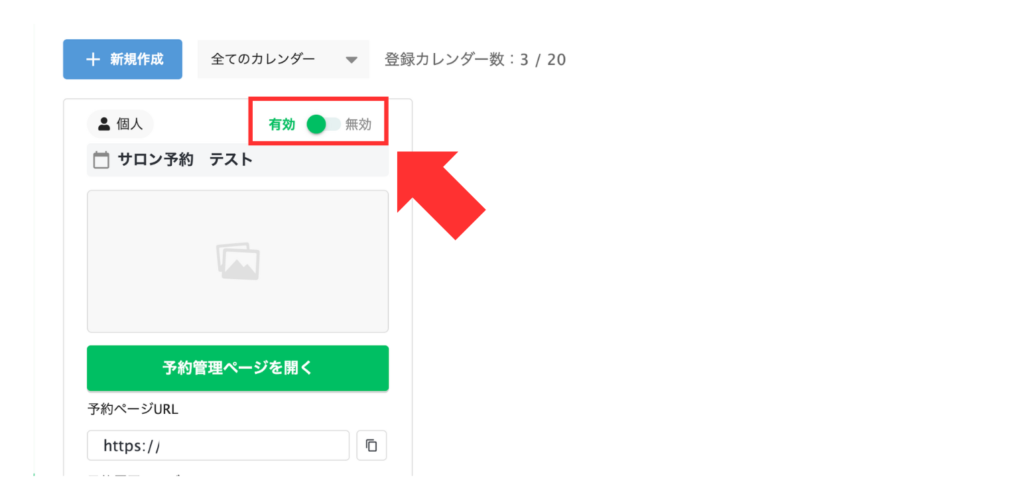
サロン・面談予約のトップ画面から該当するサロン予約が有効になっているかご確認ください。
原因②:『シフト登録』ができていない
サロン・面談予約で予約ができない場合、シフトの登録が出来ていない可能性があります。
『シフト追加』ボタンをクリックして、スタッフのシフト登録ができているかご確認ください。
予約カレンダーの画面から『シフト追加』ボタンをクリック
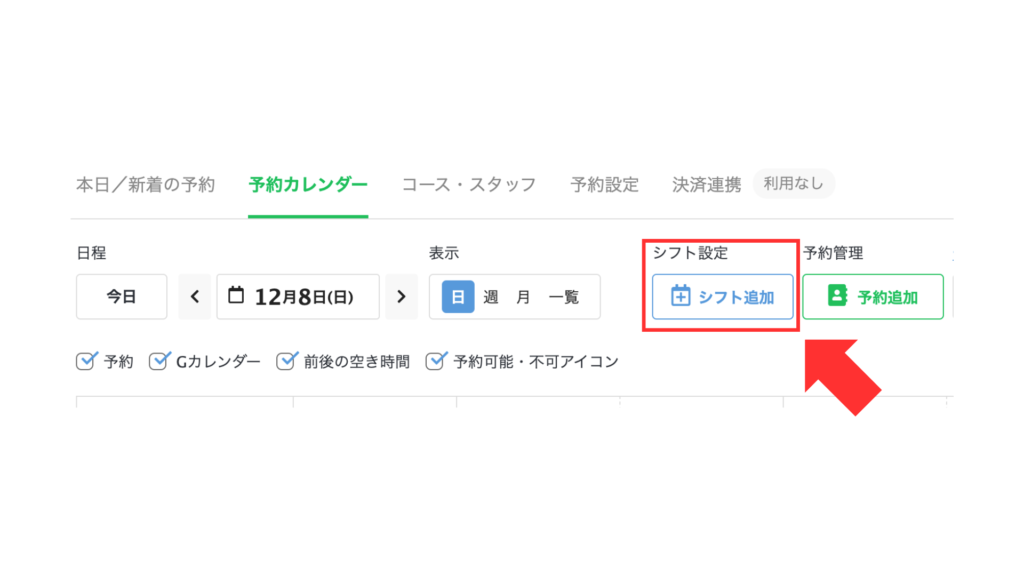
シフトを登録したいスタッフを選択する
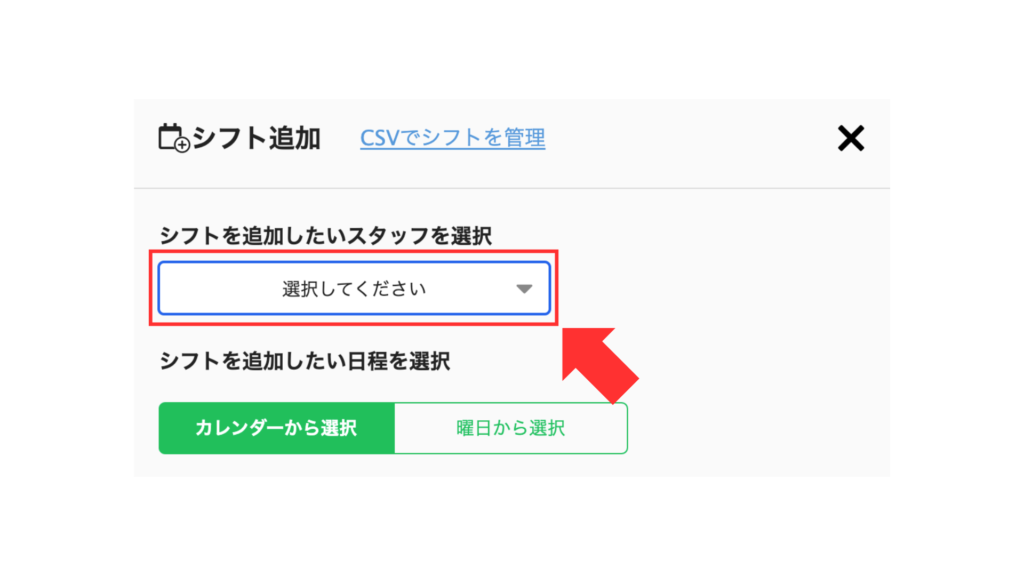
『出勤日』と『出勤時間』を入力する
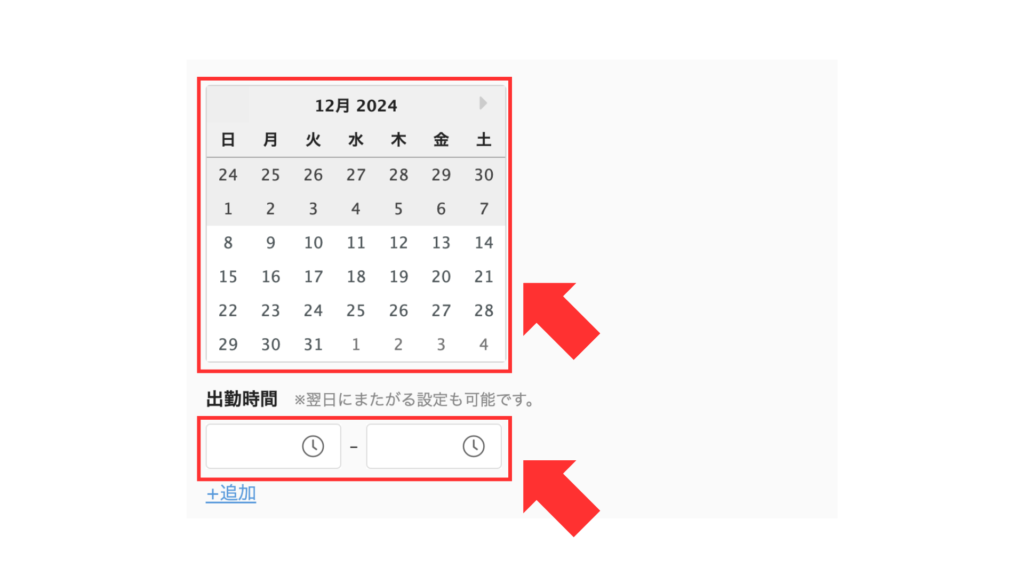
『登録する』ボタンをクリックする
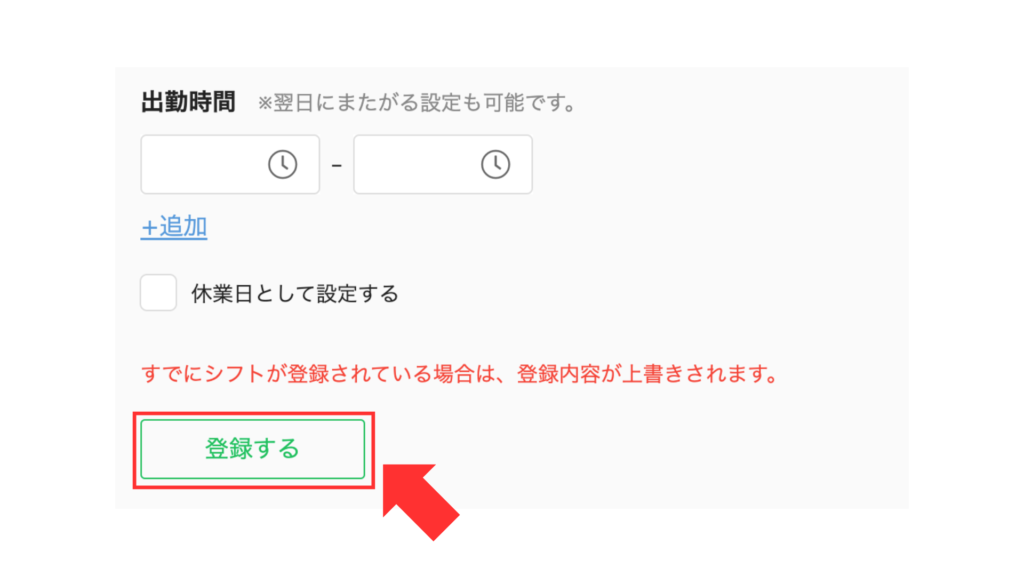
『予約カレンダーを見る』ボタンをクリックし予約ができるか確認する
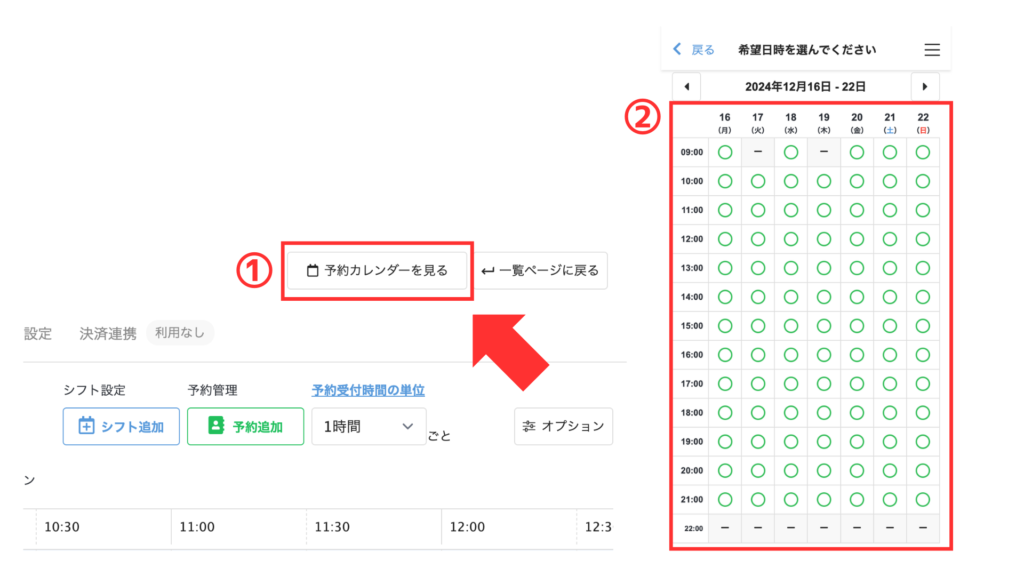
先ほど設定したスタッフのシフト時間が、友だちの予約画面でも表示されるようになります。
原因③:『予約の開始・締め切り』の設定に不備がある
『予約の開始・締め切り』の設定は、お客様がコースに対して予約が可能になる日時やコースに対して予約をできなくする設定を行う機能です。
予約ができない際は、この設定をご確認ください。
予約の管理画面より『予約設定』ボタンをクリック
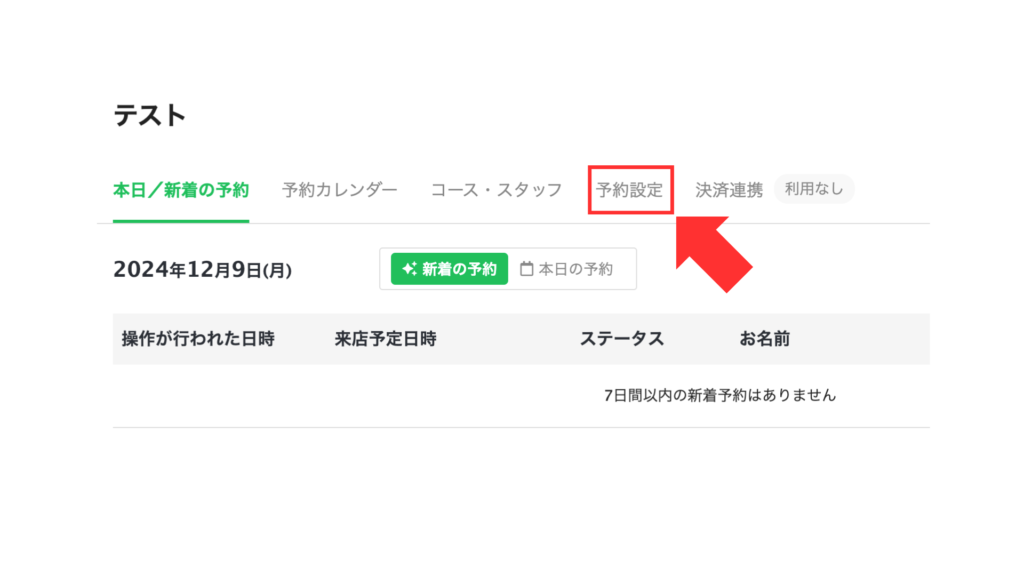
『予約・キャンセルのメッセージ・リクエストと締切』をクリック
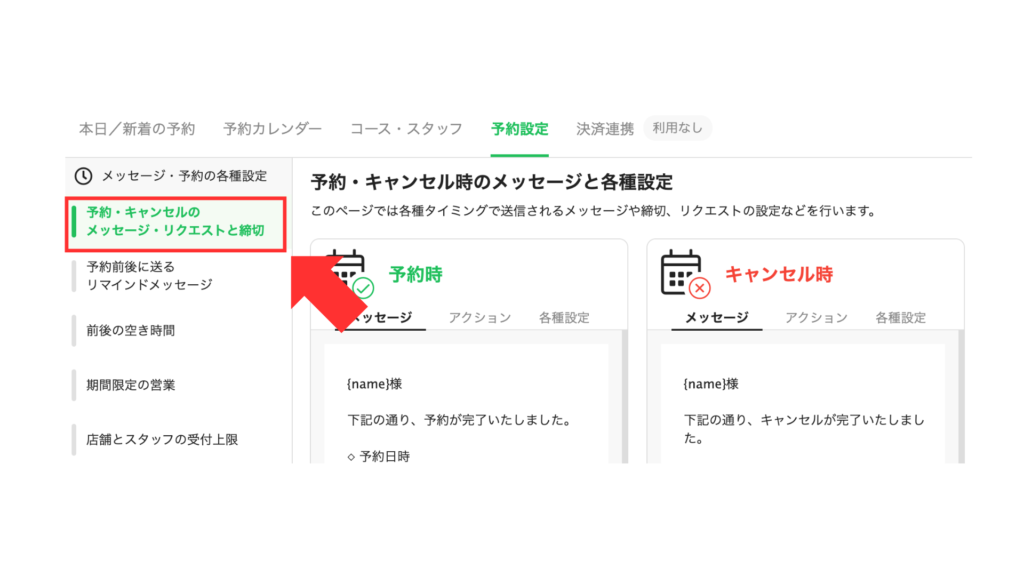
『予約時の設定をする』をクリック
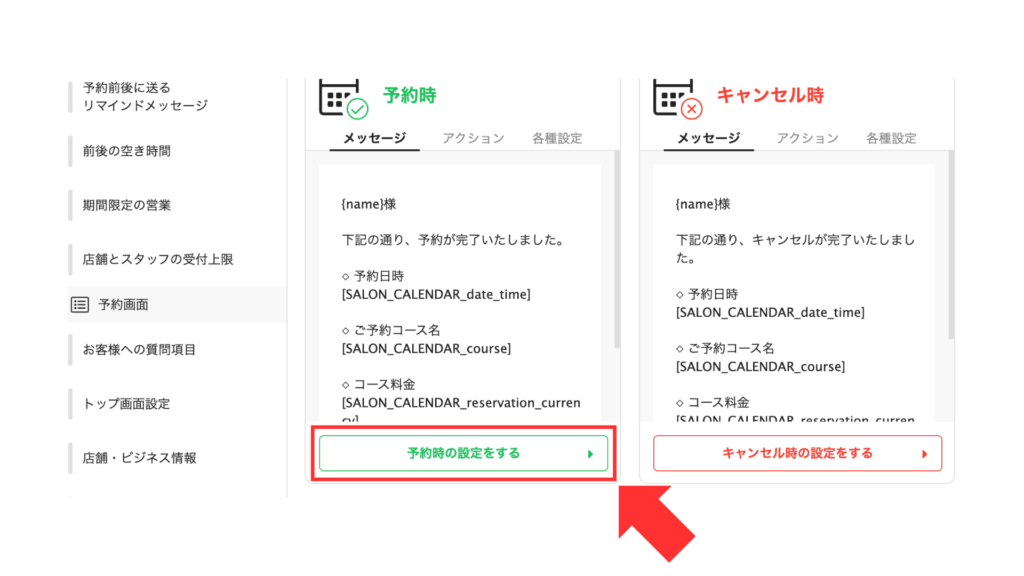
『予約の開始・締切』をクリック
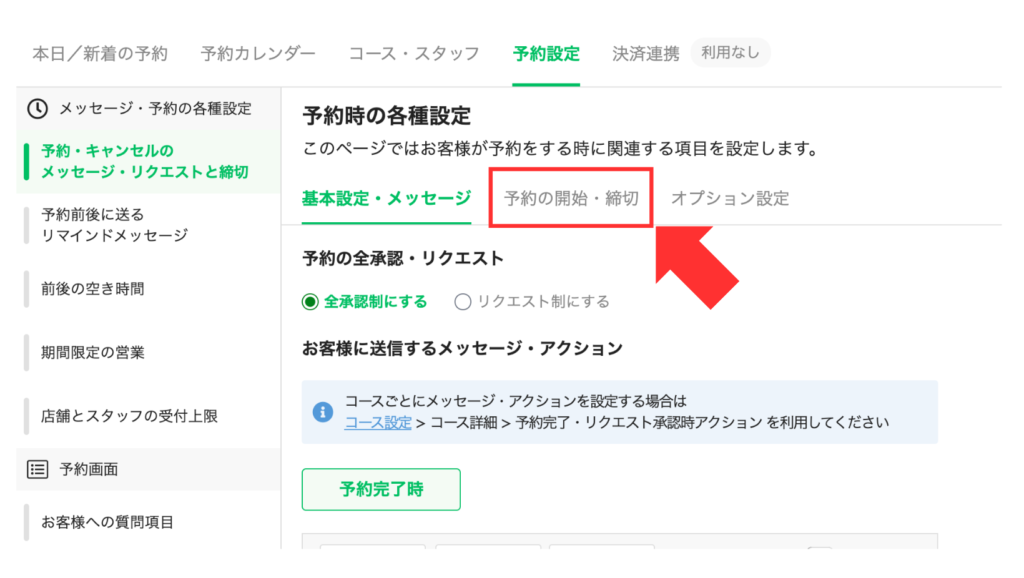
設定を確認する
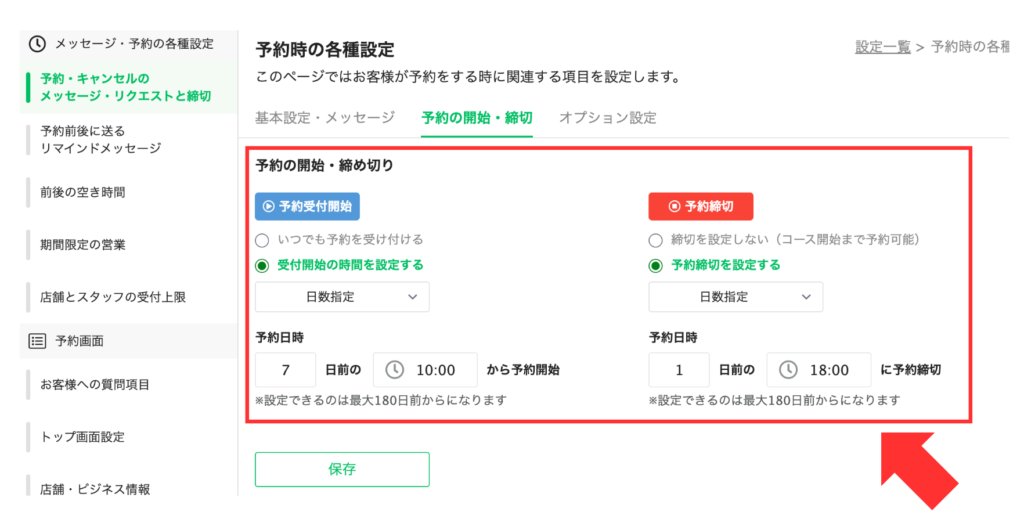
この画面で、予約受付開始と予約締め切りの設定が正しくされているか確認しましょう。
(例1)予約開始の受付を『7日前の10時から予約開始』という設定にした
この設定を行った場合、お客様は7日前の10時よりも先にあるシフトは予約ができなくなります。
(例2)予約締切を『1日前の18時に予約締切』という設定にした
この設定を行った場合、お客様は1日前の18時を過ぎてしまったシフトは予約ができなくなります。
設定後『保存』ボタンをクリック
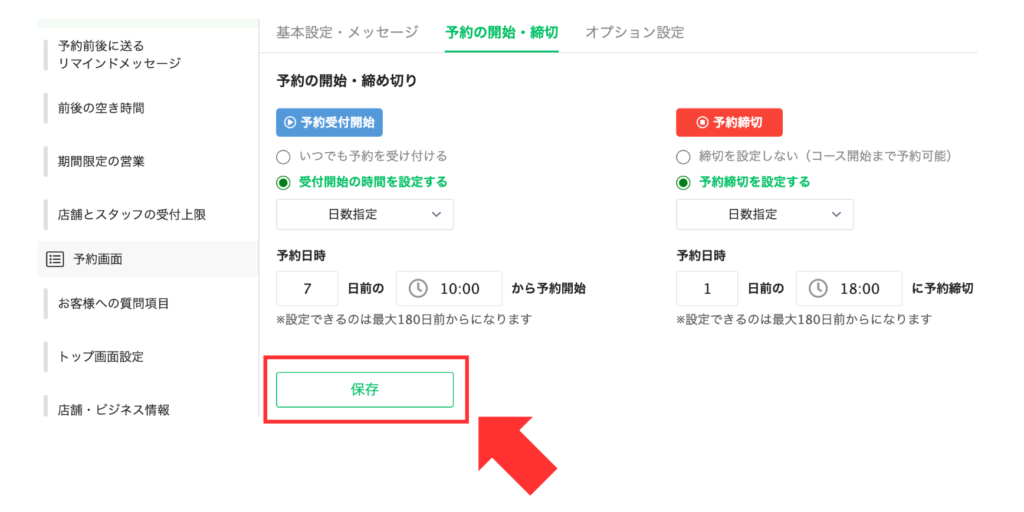
保存した後、予約の管理画面の『予約カレンダーを見る』ボタンをクリックし、予約ができるか確認しましょう。
原因④:『予約の受付制限』に不備がある
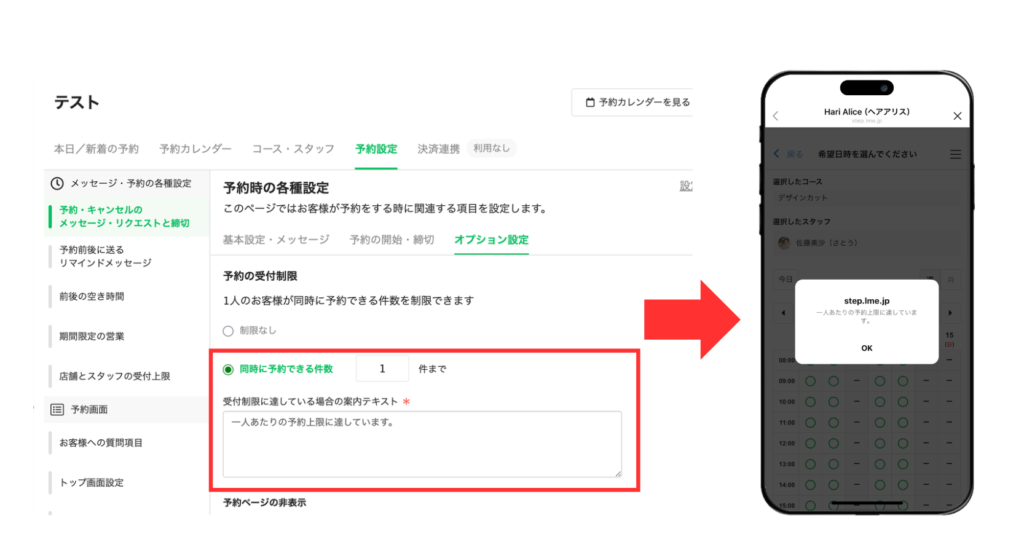
『予約受付の制限』とは、一人のお客様が同時に行える予約数の上限を設定できる機能です。
例えば、同時に予約できる件数を1件に設定しているとします。
この時、すでにお客様が予約を行なっている場合は、予約した日が訪れるまで別の予約ができなくなります。
ご自身で設定に不備がないかご確認ください。
予約の管理画面より『予約設定』をクリック
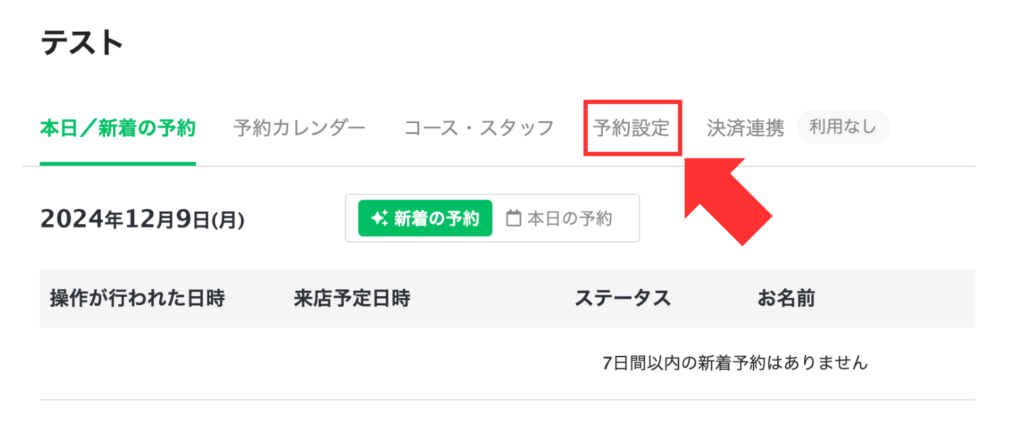
『予約・キャンセルとメッセージ・リクエストと締切』をクリック
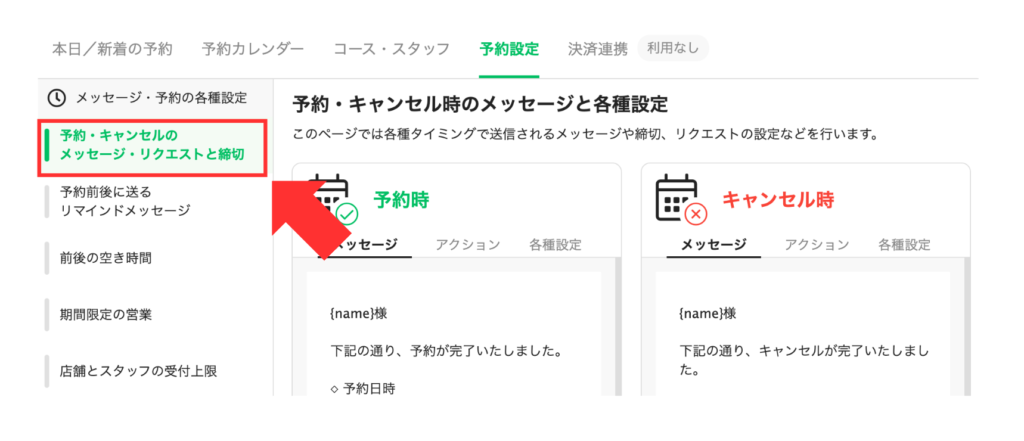
『予約時の設定をする』をクリック
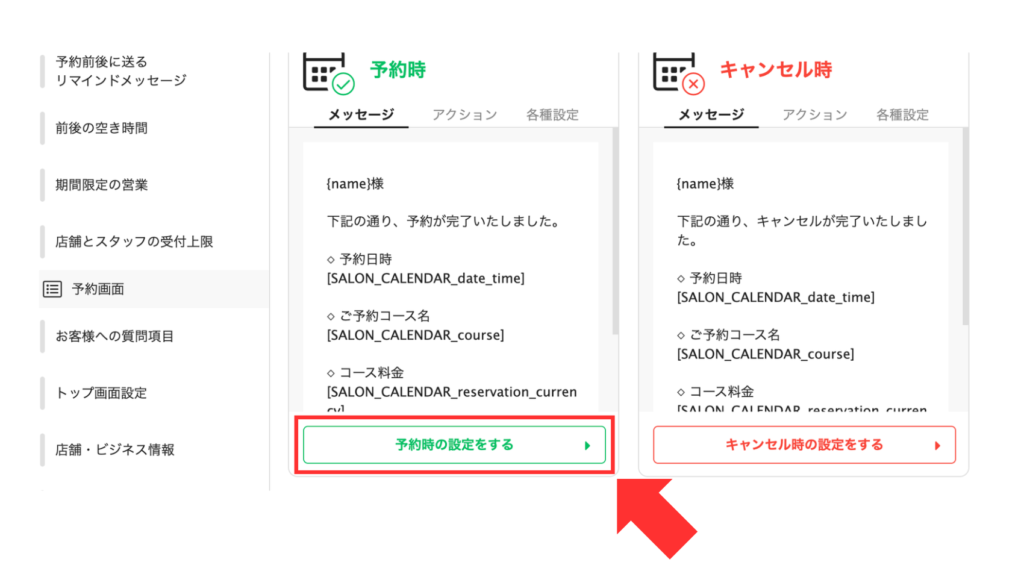
『オプション設定』をクリック
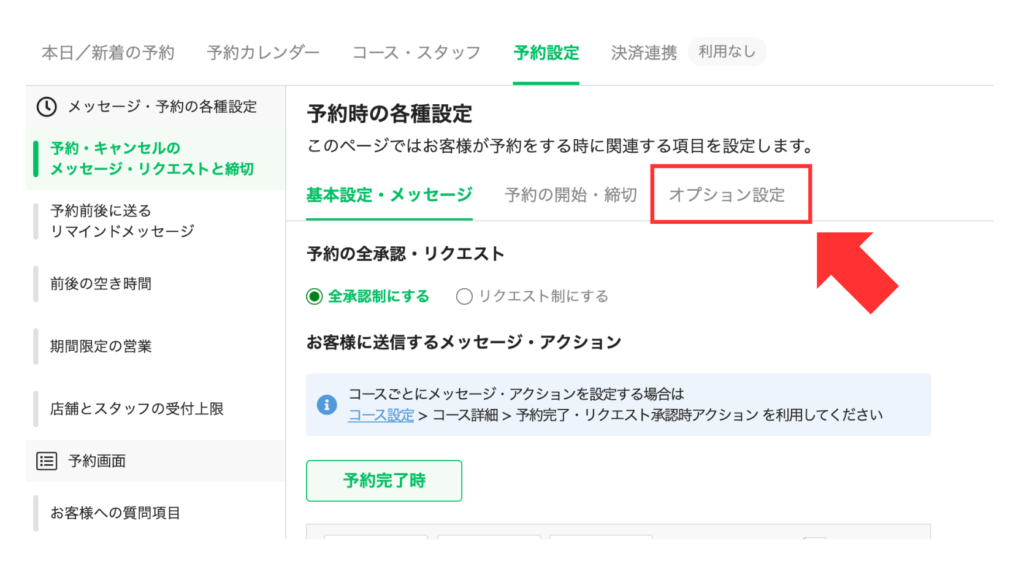
設定の確認をする
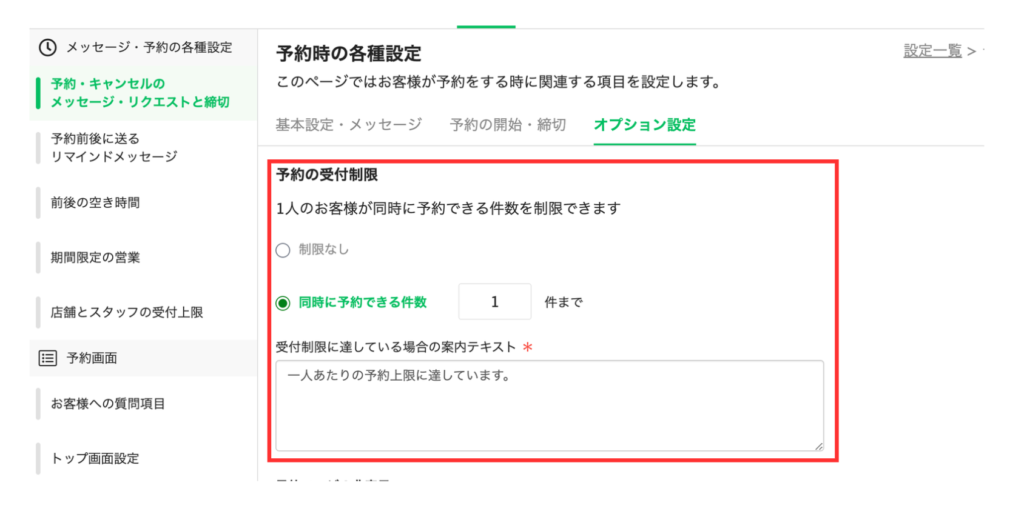
正しく設定ができていることを確認してください。
設定後は自動で保存されます。
原因⑤:予約設定の『絞込表示』を設定している
『予約ページの非表示』より、絞込み設定で指定した友だちに予約ページを表示させない設定を行うことができます。
予約が表示されない場合、この設定をご確認ください。
予約の管理画面より『予約設定』をクリック
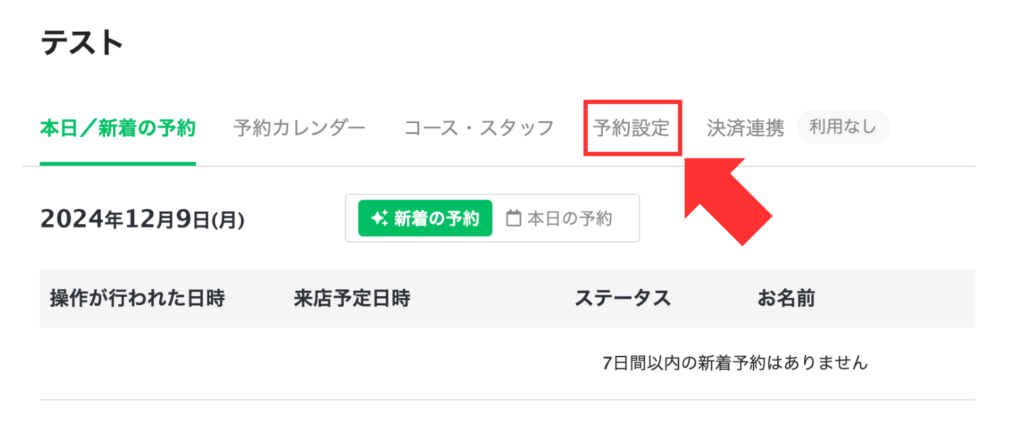
『予約・キャンセルとメッセージ・リクエストと締切』をクリック
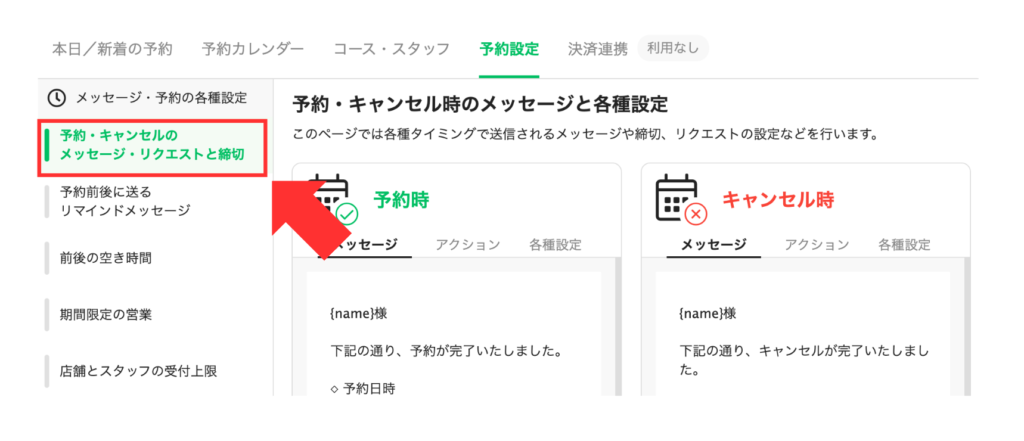
『予約時の設定をする』をクリック
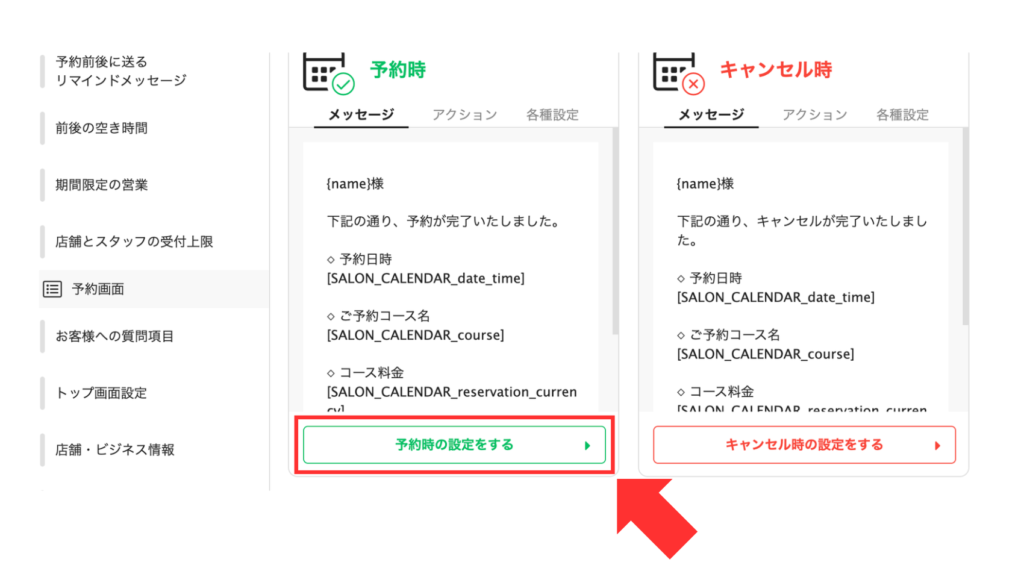
『オプション設定』をクリック
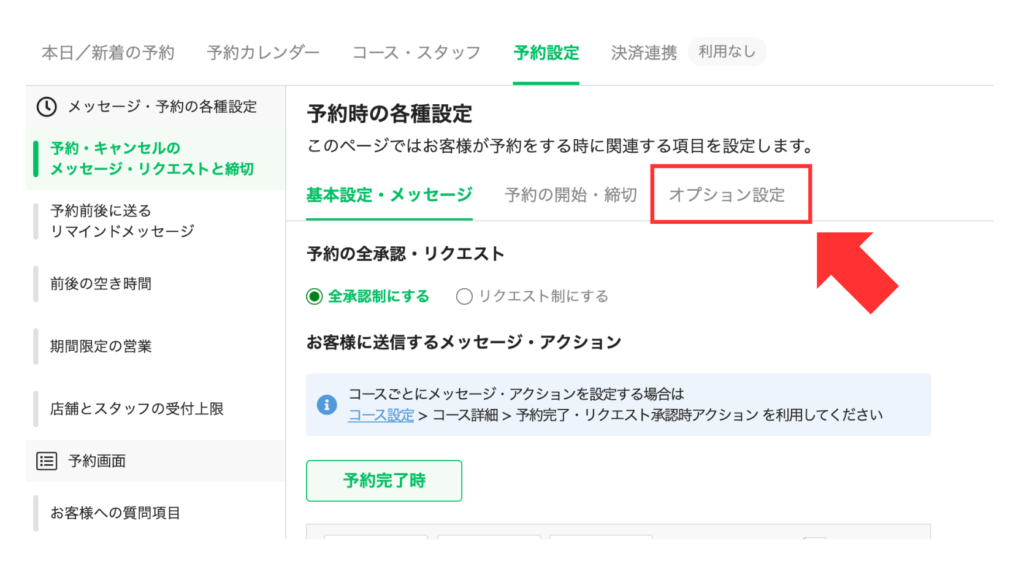
予約ページの非表示を確認する
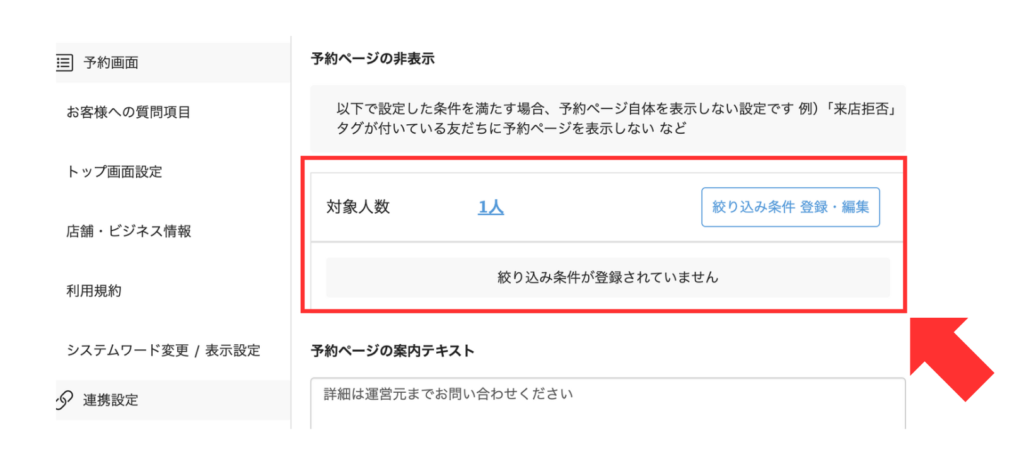
予約の非表示登録がされている友だちがいないかご確認ください。
設定されている場合『絞り込み条件 登録・編集』から解除できます。
原因⑥:『期間限定の営業』が設定されている
『期間限定の営業』とは、設定した期間以外の予約カレンダーを非表示にする設定です。
予約ができない場合、以前この設定を行い解除されていないことがあります。
予約の管理画面より『予約設定』をクリック
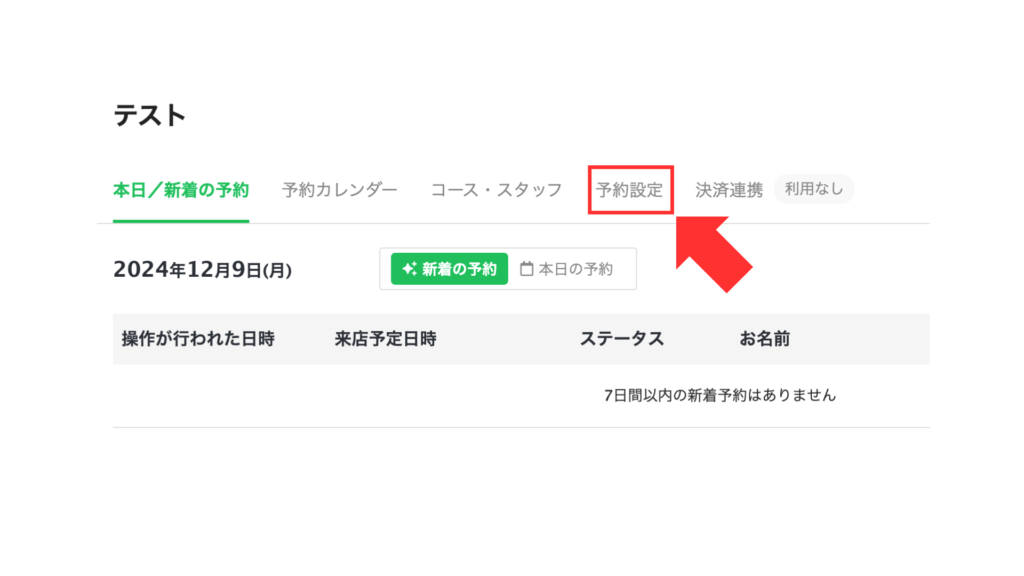
『期間限定の営業』をクリック
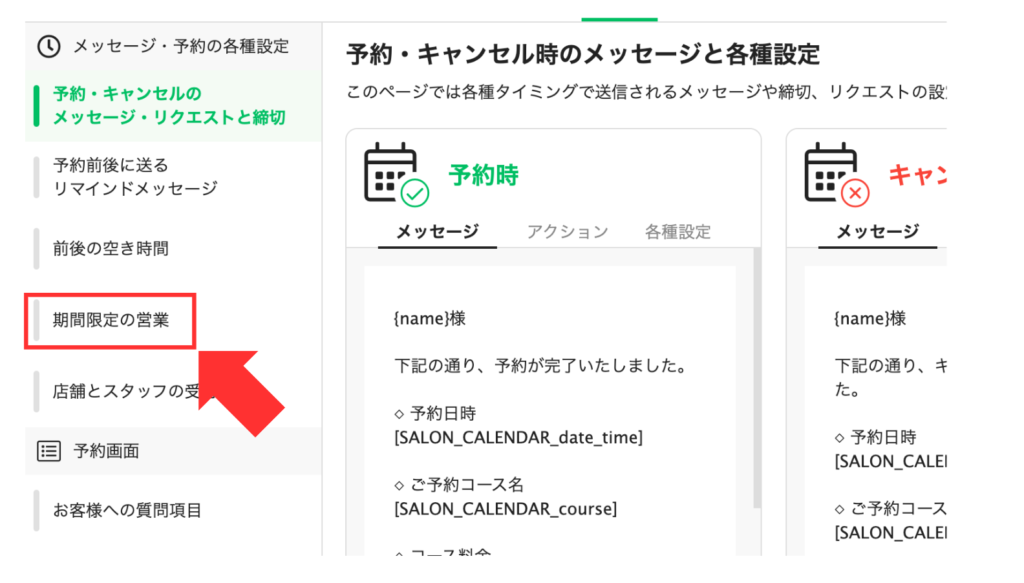
設定を確認して『保存』ボタンをクリック
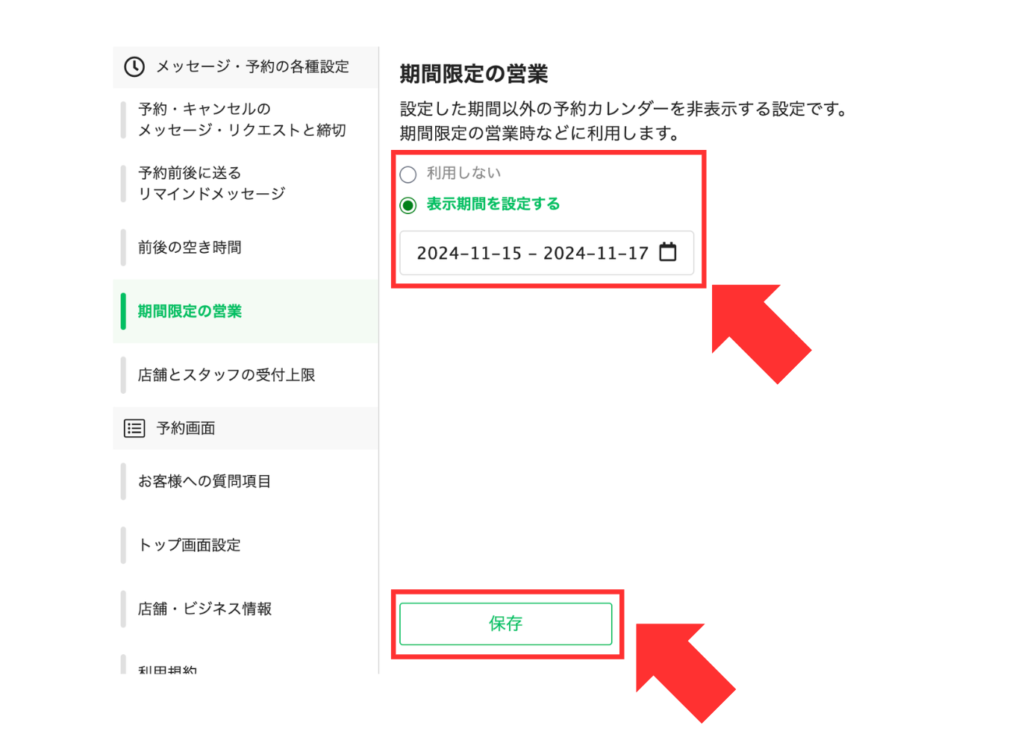
『利用しない』にチェックを入れるか、『表示期限の設定をする』から営業期間の設定を行います。
正しく設定がされていることを確認したら『保存』ボタンをクリックしましょう。
原因⑦:接続しているGoogleカレンダー側に予定が入力されている
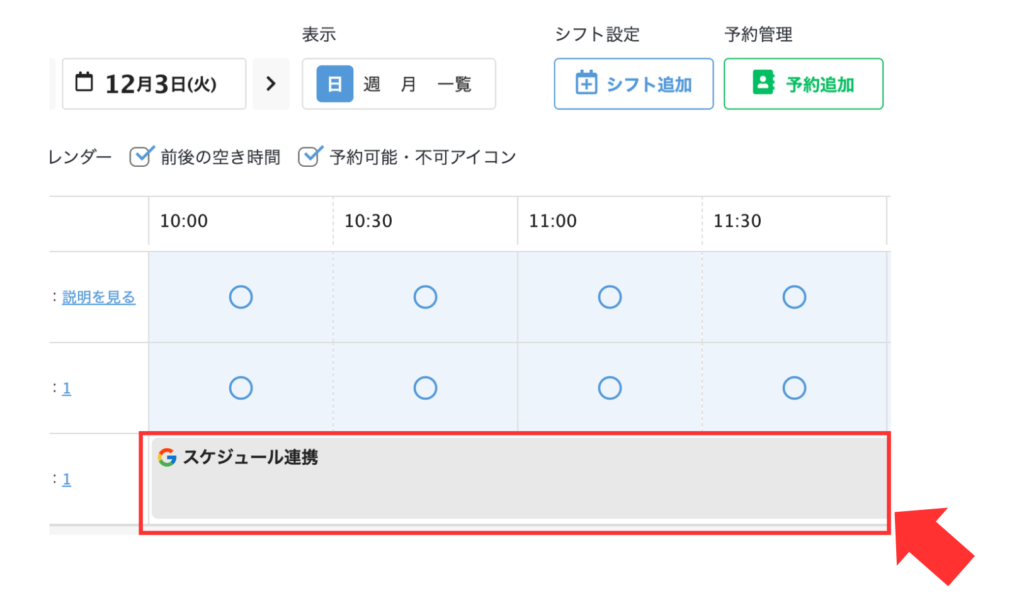
Googleカレンダーと連携している場合、接続しているGoogleカレンダー側に予定が入力されいることで予約ができていない可能性があります。
Googleカレンダーに予定が入力されている場合、予約の管理画面で『日』を表示した際に『スケジュール連携』と表示されます。
この場合、Googleカレンダーに入力されている予定を削除することで予約画面で予約ができます。
ご自身のGoogleカレンダーに予定が入力されていないか確認してください。
接続しているGoogleカレンダーを開く
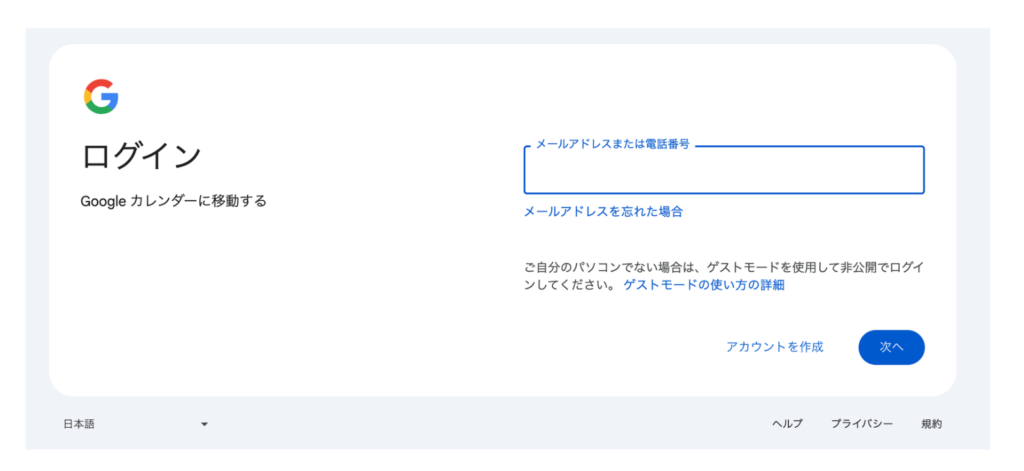
予定が入っていた場合、削除する
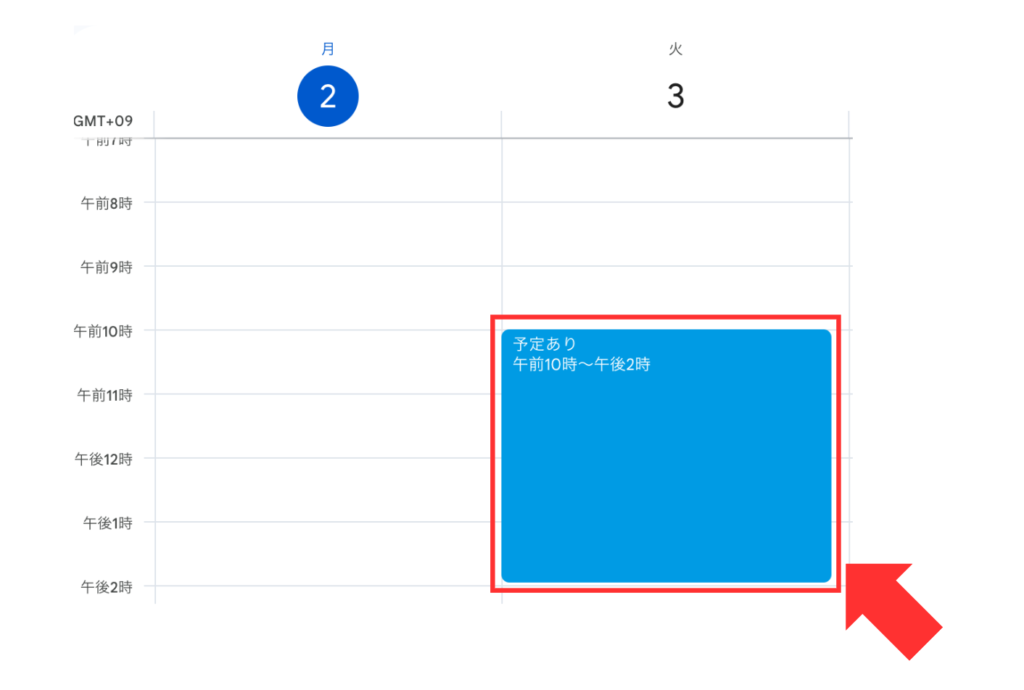
予約の管理画面から『予約カレンダーを見る』ボタンをクリックし確認する
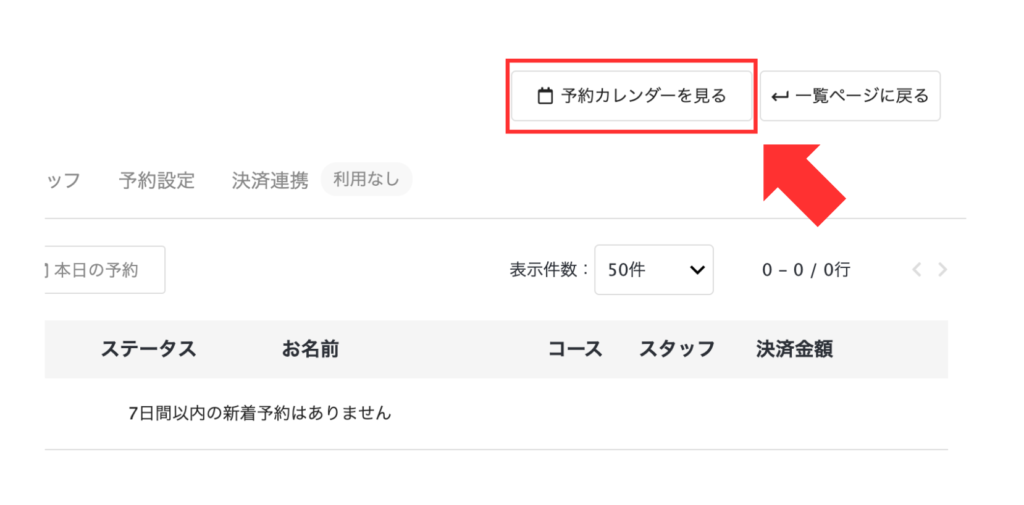
再度、予約カレンダーより予約枠が表示されているか確認してください。
原因⑧:『予約受付時間の単位の設定』に不備がある
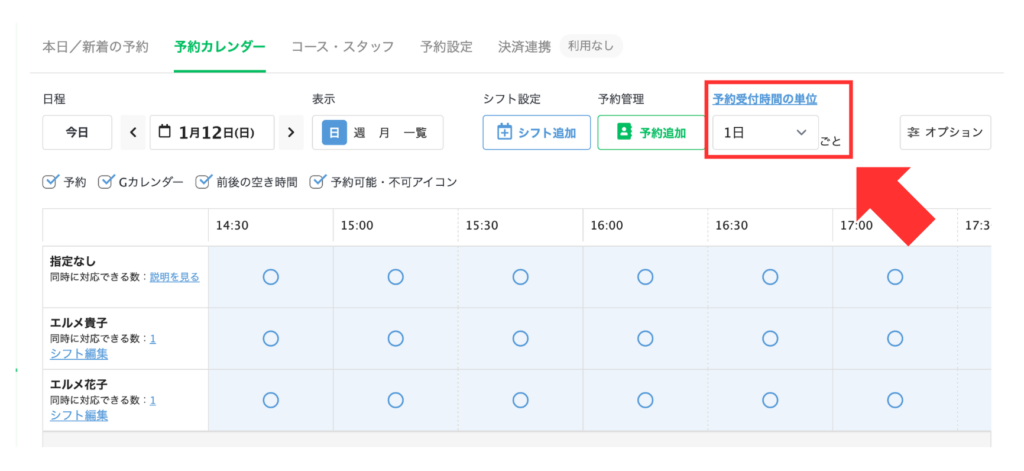
『予約受付時間の単位』では、お客様が予約を行える時間を設定できます。
この設定に不備がある場合、予約が正常に行えないことがあります。
例として、スタッフの出勤時間を9時から22時に設定しているのに対し、予約受付時間の単位を『1日おき』に登録しているとします。
この場合、友だちの予約画面では9時からのみしか予約ができないよう表示されます。
予約ができない場合、以下の手順で設定をご確認ください。
予約管理画面から『予約カレンダー』をクリック
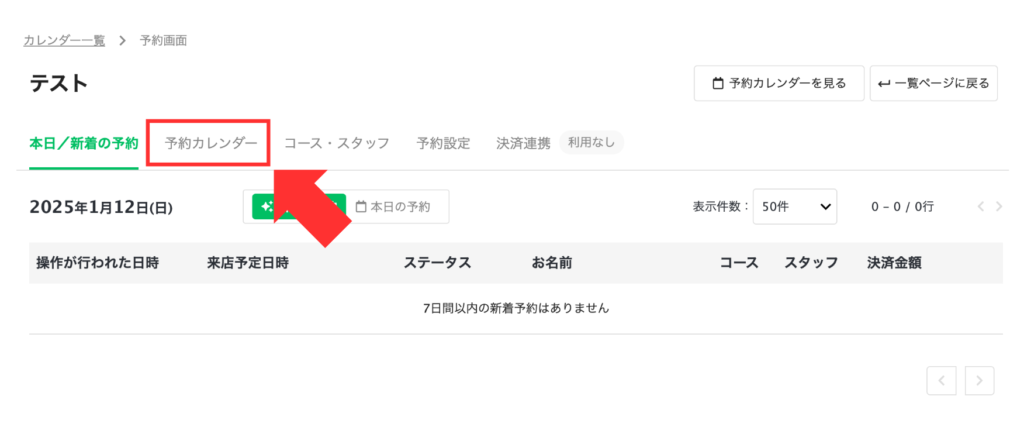
『予約受付時間の単位』をクリック
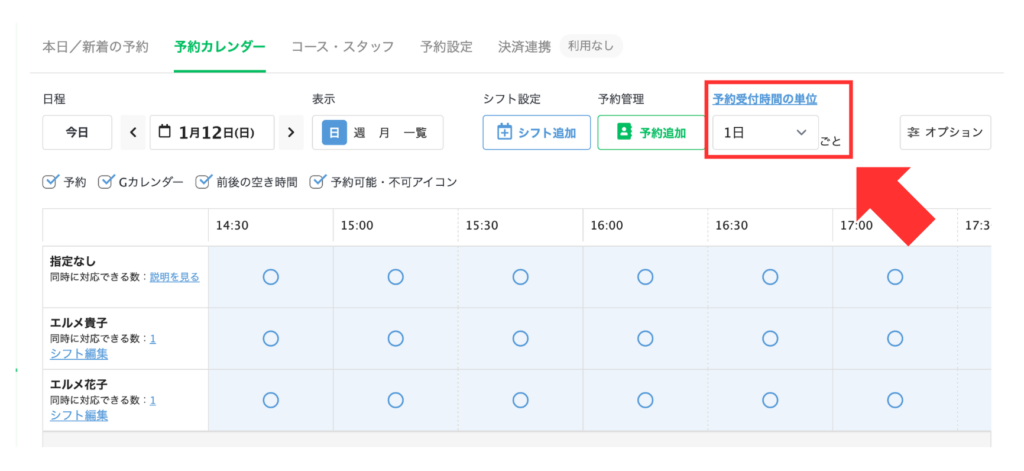
正しい時間単位に設定されているか確認し、必要に応じて修正してください。
原因⑨:スタッフのシフト時間とコース時間の登録に相違がある
予約ができない場合、スタッフのシフト時間と施術コースの所要時間に相違があることが原因の可能性があります。
例として、施術に2時間を要するコースがある場合に、スタッフのシフト時間が「1時間」に設定されているとします。
この場合、登録しているシフト時間よりもコースの所要時間の方が長くなってしまいますので、そちらのスタッフには予約を入れる事が出来ません。
予約ができない場合、以下の手順に沿ってご確認ください。
予約管理画面から『予約カレンダー』をクリック
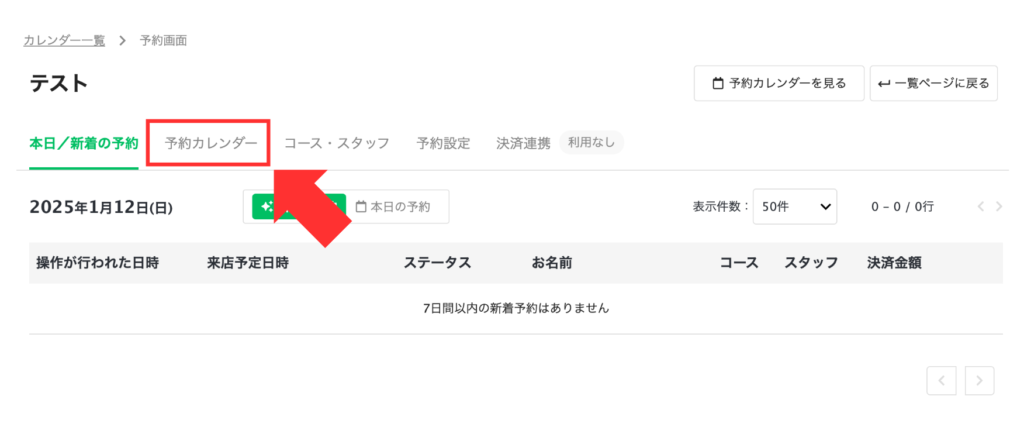
スタッフの『シフト編集』をクリック
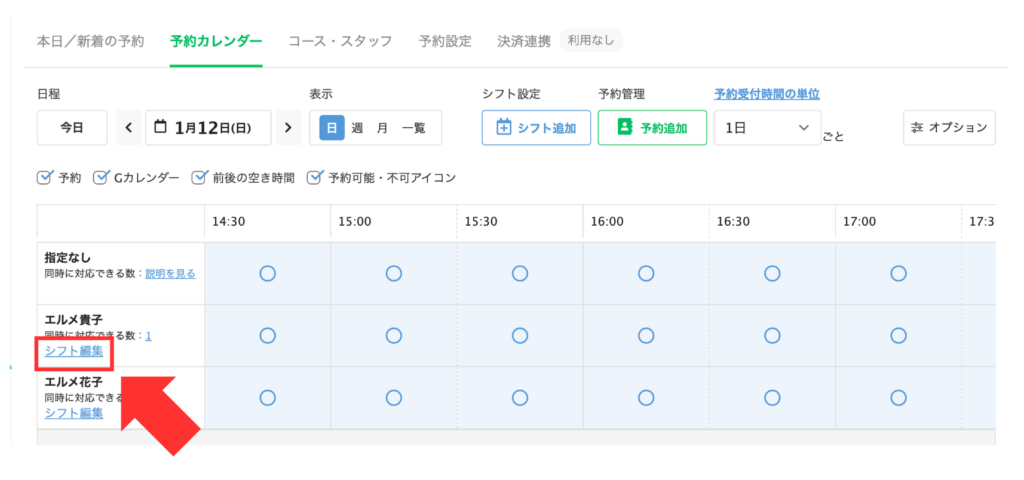
スタッフの『シフト編集』をクリックし、シフト時間をご確認ください。
この時、施術のコース時間よりも短い場合、予約時はスタッフが予約できないよう表示されます。
コース時間の編集を行う、またはスタッフのシフト時間の調整を行ってください。

